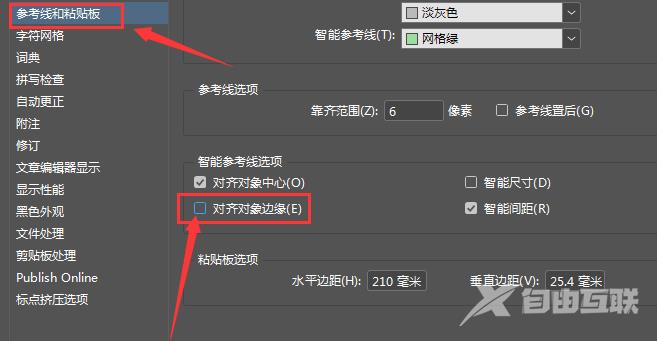InDesign是一款专门用来对各种印刷品进行排版编辑的工具,能够通过使用印刷字体和图像来制作出非常精美的平面设计。这里小编就给大家详细介绍一下InDesign设置图层不隐藏的方法,有
InDesign是一款专门用来对各种印刷品进行排版编辑的工具,能够通过使用印刷字体和图像来制作出非常精美的平面设计。这里小编就给大家详细介绍一下InDesign设置图层不隐藏的方法,有需要的小伙伴可以来看一看。
设置方法:
1、点击软件上方菜单栏中的"编辑"选项。
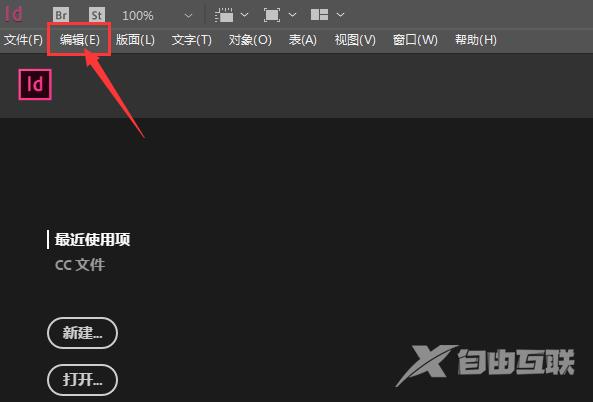
2、接着点击下方选项列表中的"首选项"。
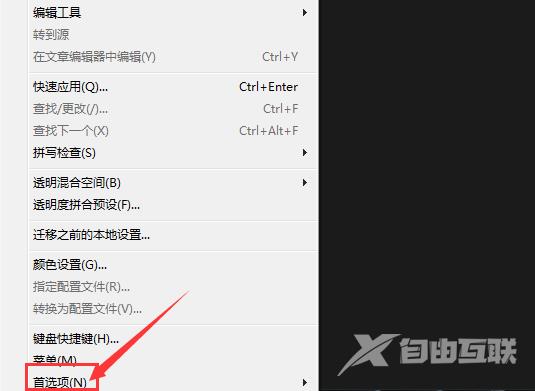
3、再点击其中的"常规"选项。
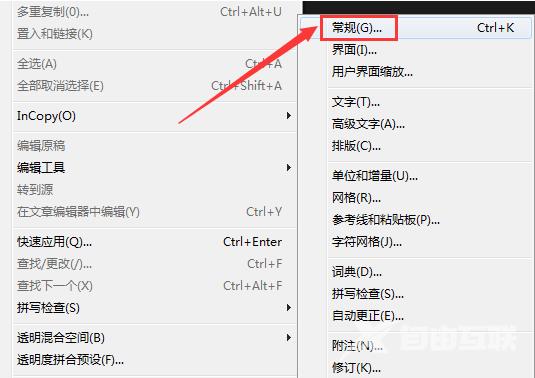
4、然后点击新界面左侧栏中的"参考线和粘贴板"选项,最后将右侧中的"对齐对象边缘"小方框取消勾选就可以了。